Per aumentare spazio su disco e velocizzare il PC, dovresti eliminare i file temporanei da Windows 10. Questi dati, non sono altro che copie di file generate dal sistema operativo per rendere più rapida l’esecuzione dei programmi e delle applicazioni.
Tuttavia, quando se ne accumulano troppi, si crea spesso un effetto contrario, ovvero un rallentamento. Infatti, è consigliato rimuovere periodicamente i file di cache generati dal sistema operativo, così da liberare memoria senza cancellare dati importanti. In questa guida, ti spiego come fare.
Come eliminare i file temporanei da Windows 10
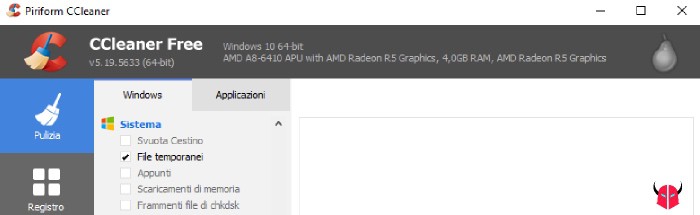
Puoi cancellare tutti i file temporanei che sono salvati nel computer W10, compresi quelli memorizzati nella cartella Temp. Prima di procedere, però, sebbene non venga cancellato nulla di importanti, ti consiglio di eseguire un backup del PC Windows 10.
Dopodiché, scarica e installa il programma gratuito CCleaner, che trovi a questo indirizzo. Ti basterà aprire il file .exe e seguire le istruzioni a schermo per completare l’installazione.
Quando hai fatto, devi aprire CCleaner e accedere alla schermata Pulizia. Ora, nella colonna Windows, vedrai che il programma avrà spuntato in automatico una miriade di opzioni. Quasi tutte però, dovrebbero riguardare file inutili. Tra questi, infatti, ci sono la cache di sistema, la cache internet, la cronologia internet e la cronologia dei download, gli scaricamenti di memoria, i frammenti di file di chkdsk, i file temporanei di sistema e di internet, i file che hai spostato nel cestino, gli appunti, i file log e altri MRU.
In ogni caso, se non ti fidassi ad eseguire un’operazione massiva, potresti anche eliminare file temporanei Windows 10 singolarmente. Per farlo, devi deselezionare tutte le opzioni che vedi nelle colonne Windows e Applicazioni, tranne File temporanei, che appare nella categoria Sistema.
Comunque, fatta eccezione per cronologia del browser e cronologia dei download, potresti cancellare tutti gli altri file senza rischi. Facendolo, in realtà, potresti velocizzare Windows 10 maggiormente.
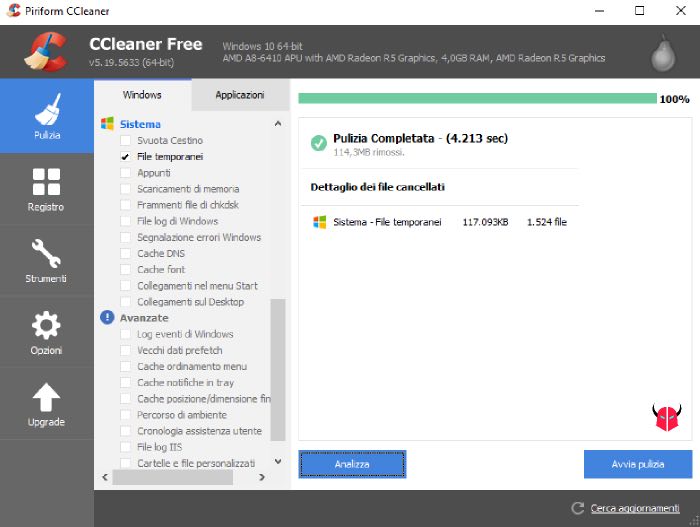
Selezionati file da cancellare, puoi avviare l’analisi del sistema cliccando su Analizza. Non appena si concluderà, vedrai la dimensione dei file da rimuovere espressa in MB.
Adesso, puoi finalmente rimuovere questi file inutili cliccando su Avvia Pulizia e scegliendo Ok. Per completare del tutto l’operazione, ti basterà riavviare il PC.